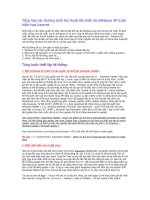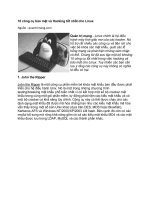20 phím tắt và Hotkey tốt nhất cho Windows PC – P1 pptx
Bạn đang xem bản rút gọn của tài liệu. Xem và tải ngay bản đầy đủ của tài liệu tại đây (291.46 KB, 5 trang )
20 phím tắt và Hotkey tốt nhất cho Windows PC – P1
Mặc dù ngày nay bàn phím và chuột là hai thiết bị không thể thiếu trên
PC, nó giúp người dùng điều khiển máy tính dễ dàng hơn. Tuy nhiên đối
với những người muốn thao tác nhanh hơn nữa, làm chủ Windows tốt
hơn thì điều quan trọng là bạn phải thông thạo các phím tắt và Hotkey
mà hệ điều hành này cung cấp.
Trước đây QuanTriMang đã từng giới thiệu tới các bạn rất nhiều phím tắt
hữu ích trong các hệ điều hành máy tính, hôm nay chúng tôi sẽ tổng hợp 20
thủ thuật tốt nhất sử dụng các phím này.
>>> 20 thủ thuật hay nhất cho menu Start và Taskbar trong Windows 7
1. Tạo phím tắt để mở ứng dụng trong Windows
Nếu bạn thích sử dụng bàn phím để khởi động ứng dụng/thư mục nào đó trên
Windows hơn là kích chuột, hướng dẫn sau sẽ giúp bạn tạo các phím tắt cho
ứng dụng để thao tác dễ dàng hơn.
Đầu tiên kích chuột phải vào biểu tượng Shortcut của ứng dụng/thư mục chọn
Properties:
Trong trường Shortcut key của cửa sổ thuộc tính mở ra, nhập phím bất kỳ,
chẳng hạn Q để tự động tạo thành tổ hợp phím “Ctrl + Alt + Q”. Sau đó bạn
có thể dùng tổ hợp phím tắt này để khởi động ứng dụng dễ dàng.
Tại mục Comment bạn có thể ghi chú thích để minh họa và sẽ hiển thị khi
trỏ chuột vào biểu tượng.
2. Tùy chỉnh phím Windows trên bàn phím
Ngoài cách trên bạn còn có thể dễ dàng mở các chương trình và thư mục
bằng công cụ có tên WinKey. Nó cho phép người dùng Windows tạo nhiều
phím tắt để sử dụng. Sau đây là cách thực hiện rất đơn giản chỉ trong một vài
bước:
Trước tiên bạn tải về và cài đặt chương trình tại đây.
Sau khi hoàn tất, giao diện chính cung cấp một danh sách đơn giản các phím
tắt mà nó đang quản lý.
Lưu ý: WinKey sẽ tự động thêm vào danh sách Startup trong “Start Menu”
của bạn khi cài đặt.
Để xem các phím tắt chuẩn được xây dựng trong WinKey, kích Standard
Shortcuts rồi chọn Properties. Tiếp theo bạn có thể thêm Shortcut cho ứng
dụng hay thư mục bất kỳ bằng cách kích vào biểu tượng Paper Icon hoặc
Folder, sau đó trỏ đến đường dẫn cần thiết. Cuối cùng nhấn OK: